directplay是Microsoft DirectX的重要组件之一,可以帮助玩家创建、查找和连接多人游戏。最近有Win10用户 安装directplay失败了,系统报错“0x80070057”,该如何解决呢?这就需要使用到注册表大法了,下面我们一起来了解Win10安装directplay报错“0x80070057”的解决办法。
具体如下:
1、按下Win+r组合键打开运行,输入“regedit”,确定后打开注册表;
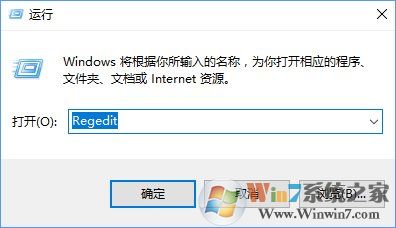
安装directplay报错图一
2、依次打开“HKEY_LOCAL_MACHINE\SOFTWARE\Microsoft\WindowsUpdate”,找到并打开UX下的“IsConvergedUpdateStackEnabled”项;
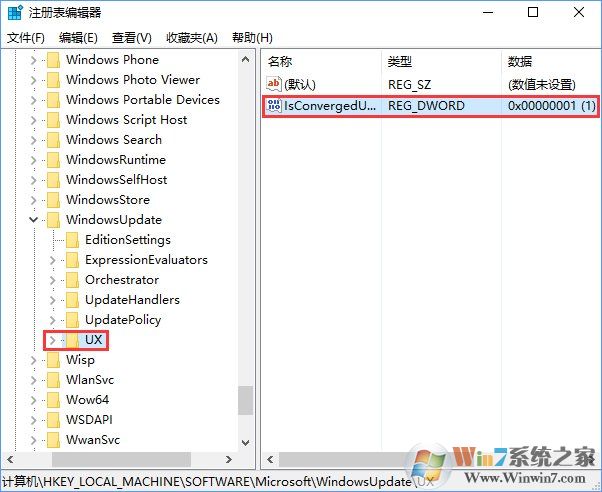
安装directplay报错图二
3、把数值数据修改为0,保存后退出注册表,然后重启系统;
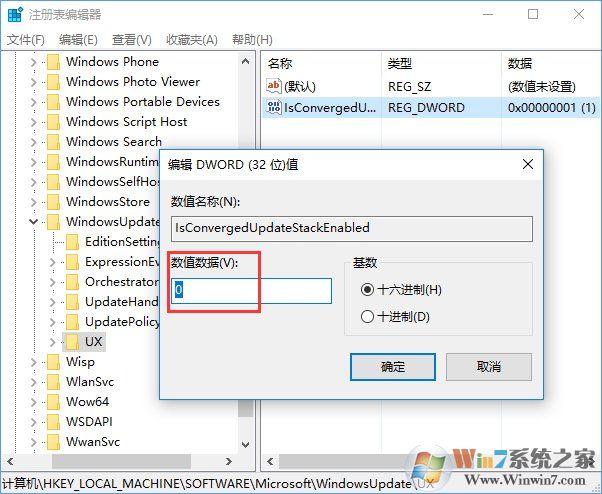
安装directplay报错图三
4、重启之后即可正常安装旧版组件directplay!
以上就是Win10安装directplay报错“0x80070057”的解决办法,如果你在开启Windows update服务的情况下,依然无法安装旧版组件directplay,那么可以按照上面的步骤来解决。

